1、第一步:打开要ps的图片,复制一层备用:Ctrl+J,一定要记得背景要黑色,具体要看图层的宀窜褓沙截图了,保证图片的清晰度。
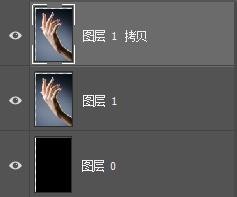
2、第二步:将上一步的图层一拷贝去色ctrl+shift--滤镜(风格化)--反相crtl+1

3、打开通道面板按住ctrl,红色通道载入区,再回到图层面板,建一个图层,将选择区域填为白色,取消选区:ctrl+d,将之前两个图层隐藏。
4、添加内发光,光泽,颜色叠加,外发光,如下图,如感觉颜色偏镨扳髹迦黄,缺乏真实感可以选择颜色调节,降低黄色和饱和度。






5、下面添加火焰,配上一些烟雾缭绕的感觉,效果就会好一些,用一些烟雾和火焰的素材。

6、下面对素材的黑色背景进行处理,将图层的混合模式改为虑色,进行调位,接着处理些细节就差不多了。

